Con oltre 400 milioni di ascoltatori attivi mensili, Spotify è una delle piattaforme di streaming musicale più popolari del pianeta. E con innumerevoli brani e playlist tra cui scegliere, insieme a diversi podcast, non è difficile capire perché.
Lettura correlata:
- Come utilizzare Spotify per iOS: una guida completa
- Come usare Spotify sul tuo Apple Watch
- Come scaricare l'app Spotify per Mac
- È ora di attivare Spotify
- Come trovare il tuo Spotify Wrapped 2022 su iPhone
Le sessioni di ascolto private sono un ottimo modo per consumare contenuti sulla piattaforma senza che gli altri sappiano cosa stai facendo. Puoi abilitare e disabilitare questa funzione su più prodotti Apple e questo articolo ti mostrerà come farlo su iOS, iPad e Mac.
Come trasformare le sessioni di ascolto privato su Spotify per iPhone e iPad
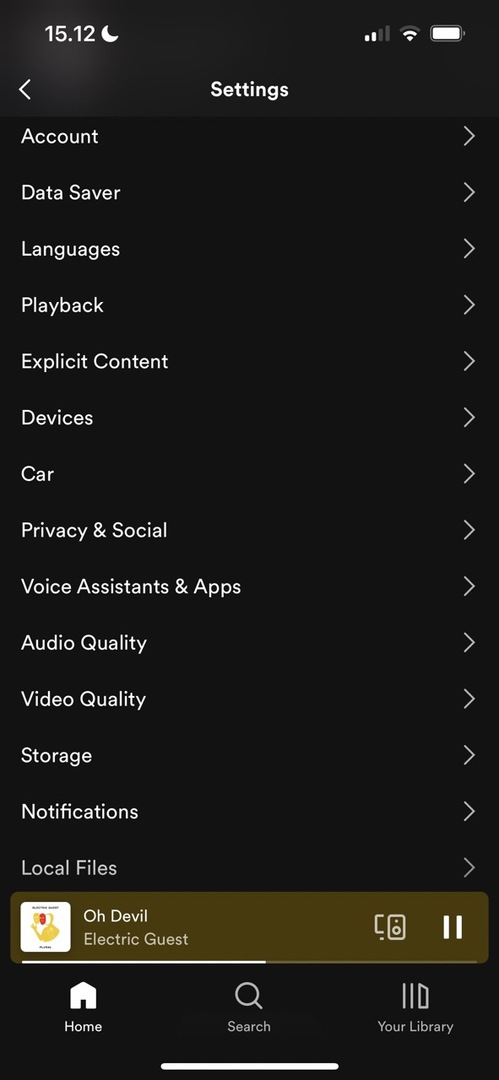
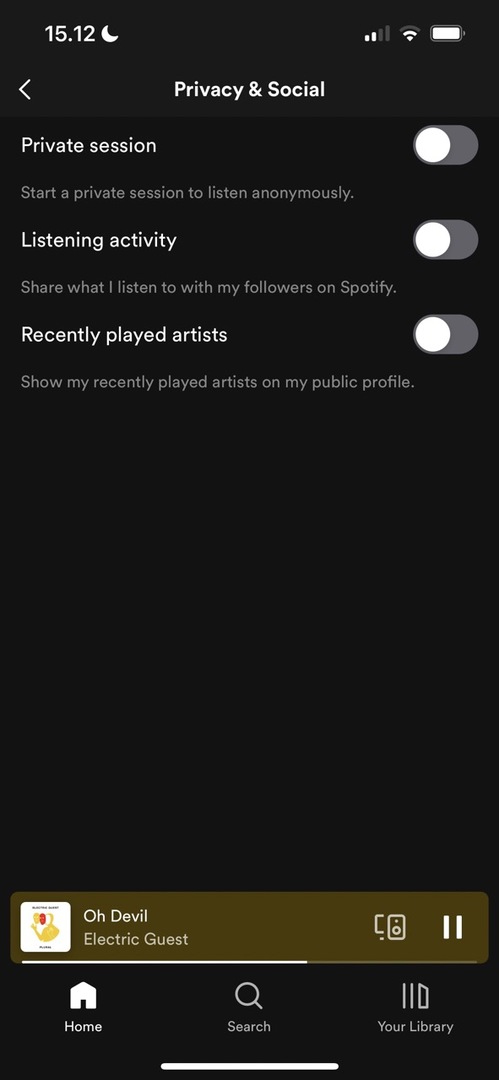
Quando si attivano le sessioni di navigazione privata per Spotify, il processo è identico su iPhone e iPad. Seguire le istruzioni elencate di seguito per ottenere il risultato desiderato.
- Apri l'app Spotify sul tuo dispositivo e fai clic su l'ingranaggio nell'angolo in alto a destra.
- Scorri verso il basso fino a Privacy e social sezione e fare clic su questo.
- Attiva o disattiva il Sessione privata opzione attiva.
Tieni presente che devi ascoltare la musica direttamente sul tuo dispositivo per abilitare queste impostazioni. Non puoi farlo se stai ascoltando su un altro dispositivo, come il tuo MacBook.
Come disattivare le sessioni di ascolto private di Spotify su iPhone e iPad
In termini di passaggi, disattivare una sessione di navigazione privata in Spotify è effettivamente l'opposto di attivarla. Abbiamo esposto tutto di seguito per renderti più facile da seguire.
- Fare clic sull'ingranaggio Impostazioni prima di selezionare Privacy e social.
- In alto, il Sessione privata l'opzione diventerà verde se è attivata. Basta toccarlo in modo che diventi grigio.
Come attivare l'ascolto privato per Spotify su Mac
Iniziare una sessione privata nell'app Spotify per Mac è leggermente diverso dal farlo sul tuo iPhone o iPad. I passaggi seguenti ti mostreranno cosa devi fare.
1. Apri l'app Spotify e seleziona il tuo nome e l'immagine del profilo; è vicino all'angolo in alto a destra dell'interfaccia dell'app.
2. Apparirà un menu a tendina. Quando lo fa, selezionare il file Sessione privata opzione. Subito inizierà una sessione di ascolto privato; noterai che ha quando vedi un lucchetto.
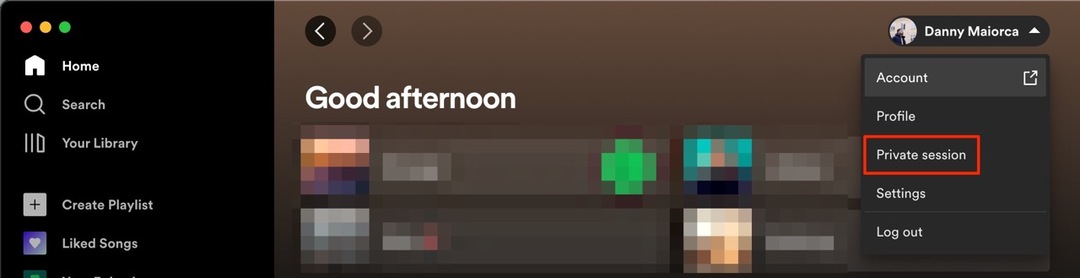
Come disattivare l'ascolto privato su Spotify per Mac
- Per disattivare una sessione di ascolto privato su Spotify per Mac, tutto ciò che devi fare è andare di nuovo sul nome del tuo profilo e sull'immagine in alto. Dopo aver espanso il menu a discesa, vedrai Sessione privata con un segno di spunta accanto.
- Clicca su Sessione privata di nuovo, e il tuo ascolto diventerà pubblico.
Cambia la tua sessione di ascolto Spotify come preferisci
Le sessioni di ascolto private sono ottime in più situazioni. Forse vuoi goderti un piacere colpevole senza essere giudicato, o forse semplicemente non vuoi trasmettere ciò che ascolti. Indipendentemente dal motivo, attivare una sessione di ascolto privato richiede poco sforzo.
Dopo sei ore, le sessioni di ascolto privato su Spotify scadono. Tuttavia, puoi disattivarlo manualmente se lo desideri e il processo è piuttosto semplice.

Danny è uno scrittore freelance che utilizza i prodotti Apple da oltre un decennio. Ha scritto per alcune delle più grandi pubblicazioni tecnologiche sul web e in precedenza ha lavorato come scrittore interno prima di tracciare la propria strada. Danny è cresciuto nel Regno Unito, ma ora scrive di tecnologia dalla sua base scandinava.